Adobe Photoshop CC レビュー: 2022 年でもまだベストか?

Adobe Photoshop CC
サマリー
Adobe Photoshop は、ほぼ最初に発売されて以来、画像編集のゴールド スタンダードであり、最新バージョンは、利用可能な最も強力な画像編集ツールでその伝統を継承しています。 また、非常に複雑なプログラムであり、時間をかけて適切に学習できるプロのユーザーを対象としています。
編集機能の点で絶対的なベストを求めるなら、Photoshop が検索の答えですが、一部の初心者や愛好家のユーザーは、 Photoshop Elements. 多くのPhotoshopユーザーは、できることの表面をかじっただけですが、業界標準で作業したい場合は、これがそれです.
私の好きな事: 非常に強力な編集オプション。 優れたファイル サポート。 完全にカスタマイズ可能なインターフェース。 クリエイティブ クラウドの統合。 GPU アクセラレーション。
嫌いなもの: 難しい学習曲線
Adobe Photoshop CC とは何ですか?
Photoshop は、現在でも市場に出回っている最も古い写真編集プログラムの 1980 つです。 もともとは 1990 年代後半に開発され、Adobe に買収され、XNUMX 年に最終的に公開されました。それ以来、非常に多くのリリースを経て、最終的にこの最新の「CC」バージョンに到達しました。
CC は「Creative Cloud」の略で、アドビの新しいサブスクリプション ベースのリリース モデルで、月額料金の一部としてすべてのアクティブなサブスクライバーに定期的なアップデートを提供します。
Adobe Photoshop CC の価格は?
Photoshop CC は、9.99 つの Creative Cloud サブスクリプション プランのいずれかで利用できます。 最も手頃な価格は写真プランで、Photoshop CC と Lightroom CC が月額 $XNUMX でバンドルされています。
月額 52.99 米ドルで、Adobe のすべてのプロフェッショナル アプリケーションを含む完全な Creative Cloud パッケージの一部として、Photoshop にアクセスすることもできます。 Creative Cloud アプリ (Photoshop CC を含む) を単一のスタンドアロン製品として月額 20.99 ドルで購入することもできますが、その半額の写真バンドル オプションを選択する方がはるかに理にかなっています.
一部のユーザーはサブスクリプション モデルに問題を抱えていますが、実際には最新の状態を維持したい人にとっては非常に優れたシステムです。 Photoshop の最後の単一購入バージョンがリリースされたとき、標準バージョンが 699 米ドル、999D 編集サポートを含む拡張バージョンが 3 米ドルでした。 フォトグラフィ プランを購入すると、年間 120 ドルの費用で最新の状態を維持でき、同等の費用に達する前にメジャー バージョン (または複数) のリリースが確実に期待できます。
Adobe Photoshop CC と CS6 の比較
Photoshop CS6 (Creative Suite 6) は、Photoshop の最後のスタンドアロン リリースです。 それ以来、Photoshop の新しいバージョンは、Adobe の Creative Cloud 月額プランの XNUMX つに加入しているユーザーのみが利用できるようになりました。
これにより、Photoshop の CC バージョンは、高額なアップデートを新たに購入することなく、定期的なアップデートを受け取ることができます。 2017 年 6 月の時点で、Photoshop CSXNUMX はアドビから購入できなくなりました。
Adobe Photoshop CC の優れたチュートリアルはどこにありますか?
Photoshop は非常に長い間存在しており、カジュアル ユーザーとプロ ユーザーの両方の間で非常に熱心な支持を得ているため、膨大な数の Photoshop が存在します。 チュートリアルのリソース など、さまざまなソースから入手できます。 ビデオチュートリアル.
オフラインの学習スタイルに慣れている方のために、Amazon から多くの素晴らしい Photoshop CC の本を入手できます。
目次
この Photoshop レビューで私を信頼する理由
こんにちは、私の名前は Thomas Boldt です。プロの写真家兼グラフィック デザイナーとして 5.5 年以上活動しています。 2000 年代初頭に学校のコンピューター室で Photoshop XNUMX を使い始め、グラフィック アートへの愛が生まれました。
私はさまざまな画像編集プログラムを使用してきました (両方とも Windows 及び MacOSの)私のキャリアの中で、プロの編集ワークフローと個人的な練習を改善するための新しいプログラムと方法を常に探しています.
すべてのプログラムをテストした後でも、利用可能な最も柔軟で包括的な編集プログラムとして Photoshop に戻ってきます。
Adobe Photoshop CC の詳細なレビュー
注: Photoshop は巨大なプログラムであり、非常に多くの機能があるため、ほとんどのプロのユーザーでさえすべてを利用することはできません。 代わりに、ユーザー インターフェイス、画像の編集と作成の処理方法、および Photoshop を使用するその他の利点について説明します。
ユーザーインターフェース
Photoshop は驚くほどクリーンで効果的なユーザー インターフェイスを備えていますが、一般的なデザインの原則はその生涯にわたってあまり変わっていません。 コンテンツを特徴付けるために使用されたあまり魅力的でないニュートラル グレーの代わりに、コンテンツがインターフェイスの残りの部分から飛び出すのに役立つ素敵なダーク グレーの背景を使用します (ただし、必要に応じて元に戻すことができます)。
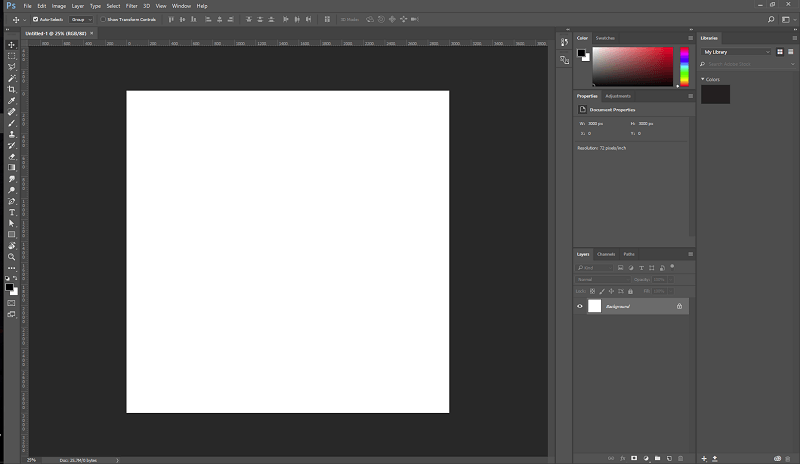
プログラムが複雑になればなるほど、ユーザーが圧倒されることなく欲しいものを手に入れることができるインターフェイスを設計するのが難しくなります。 Adobe は Photoshop でこの問題を独自の方法で解決しました。インターフェイス全体がほぼ完全にカスタマイズ可能です。
Adobe は、「ワークスペース」と呼ばれる多数のプリセット レイアウトを提供しており、Photoshop が処理できるさまざまなタスク (写真編集、3D 作業、Web デザインなど) に対応しています。 これらをそのまま使用することも、開始点として使用して独自のカスタム パネルを追加または削除することもできます。
私は通常、Photoshop で行う作業の種類に合わせてカスタマイズする傾向があります。これは通常、写真編集、合成、および Web グラフィックス作業のブレンドですが、あらゆる要素をカスタマイズできます。
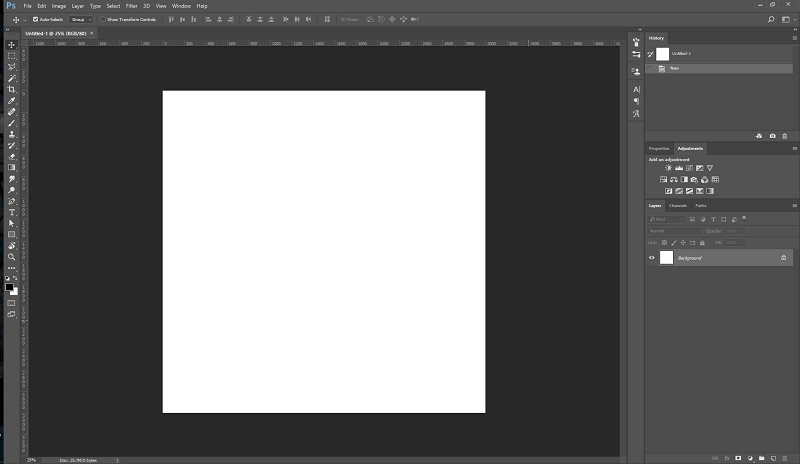
思い通りに仕上がったら、プリセットとして保存することをお勧めします。 これは非常に簡単に実行でき、いつでもカスタム ワークスペースでの作業を再開しながら、プリセットやその他のさまざまなオプションを試すことができます。
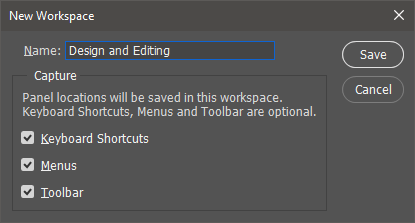
Photoshop CC の最新バージョンには、プログラムのロード時に最近使用したファイルへのクイック アクセスや、いくつかのチュートリアルへのクイック リンクなど、いくつかの新しいインターフェイス機能も追加されています (ただし、これはこれまでのところ少し制限されているようで、オプションは XNUMX つしかありません)。利用可能)。
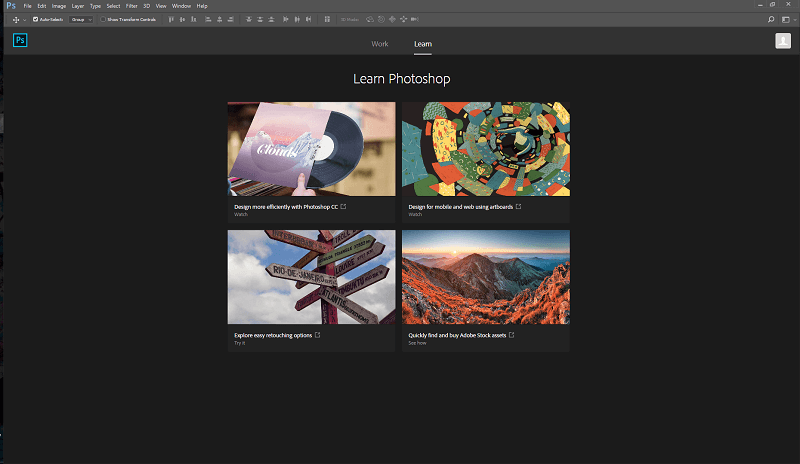
Adobe はまた、Photoshop がいかに巨大になったかについて和解し始めており、作業したい特定のタスクに関するリソースに直接接続する検索機能を組み込んでいます. これは初心者にとってはもう少し便利ですが、Adobe Stock (ストック画像ライブラリ) のユーザーであれば、使用するプログラムに直接統合できると便利です。
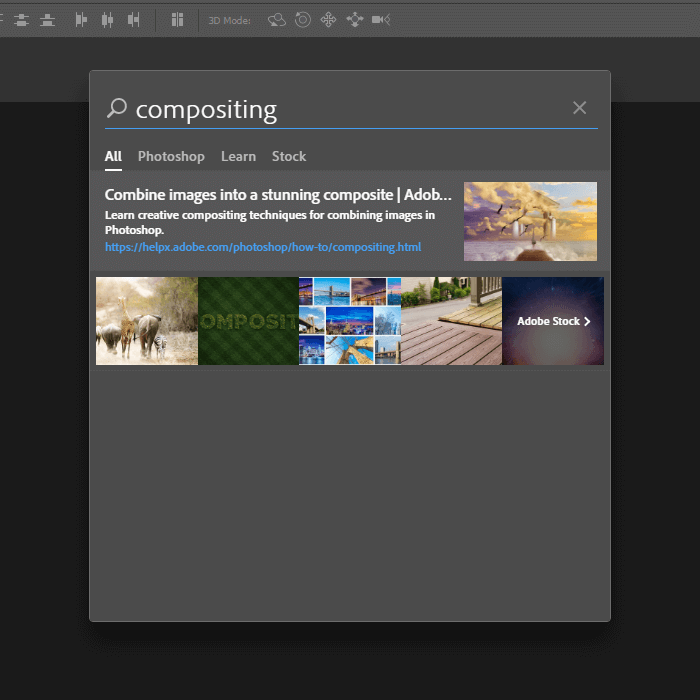
Photoshop のユーザー インターフェイスで唯一不満に思うのは、プログラムの使用中ではなく、プログラムの読み込み中に発生することです。 多くのプロフェッショナル ユーザーは一度に多くのタスクを実行します。Photoshop は最も高性能なコンピューターでもロードに数秒かかるため、ロード中に他のウィンドウで作業する傾向があります。
Photoshop には、起動中にフォーカスを盗むという非常に苛立たしい癖があります。つまり、別のプログラムに切り替えると、Photoshop は、何をしたいのかに関係なく、コンピューターを強制的に読み込み画面に戻します。 これをイライラさせているのは私だけではありません (Google で「photoshop によるフォーカスの盗用」で検索してみてください)。しかし、この動作がすぐに変わるとは思えません。
画像の編集
GIMP のようなオープンソース プロジェクトから Affinity Photo のような新進気鋭の競合他社まで、幅広い画像エディターと仕事をしてきましたが、今でも Photoshop での編集を最も楽しんでいます。 慣れてきたせいもありますが、それだけではありません。Photoshop での編集は、私が試した中で最もスムーズです。
クローン作成、修復、液化、またはその他のブラシベースの編集時にラグはありません。 これにより、使用しているソフトウェアの制限にイライラするのではなく、複雑なプロジェクトの作成に集中することがはるかに簡単になります.

他のすべての画像調整に調整レイヤーを使用しながら、複製と修復にレイヤーを使用して完全に非破壊的に作業することが可能です。 もう少し複雑なものが必要な場合、Photoshop には、より難しい編集プロジェクト用のコンテンツ認識移動や顔認識ゆがみなど、さまざまな便利な編集ツールが用意されています。
私は通常、すべてのクローン作成作業を手動で行うことを好みますが、それは私です。 これも Photoshop の優れた点の XNUMX つです。通常、同じ目的を達成する方法はいくつかあり、特定のスタイルに適したワークフローを見つけることができます。
画像作成ツール
強力なフォト エディターであることに加えて、Photoshop をまったくゼロから作成するイメージ作成ツールとしても使用できます。 ベクトルを使用して画像を作成することもできますが、それが目標である場合は、Photoshop ではなく Illustrator を使用する方がよいかもしれませんが、Photoshop は、ベクトル画像とラスター画像を XNUMX つの部分に結合するのに適しています。
ブラシとグラフィック タブレットを使用して作業することは、Photoshop を使用してデジタル ペインティングやエアブラシでゼロから作業するためのもう XNUMX つの優れたオプションですが、印刷品質の解像度で複雑なブラシを使用して作業を開始すると、遅延が発生する可能性があります。 Photoshop には、印象的な一連のカスタマイズ オプションとブラシのプリセットがありますが、各ブラシ ストロークで達成したいことが多ければ多いほど、処理が遅くなります。
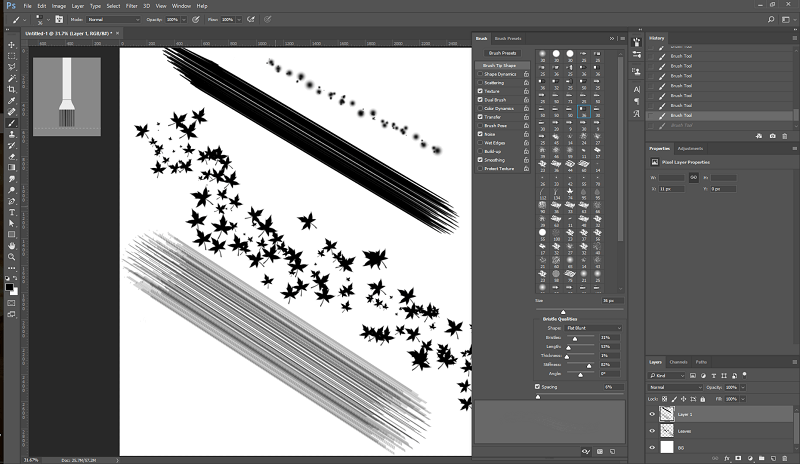
ブラシの可能性に関しては、実際には想像力によってのみ制限されます (または、書いているレビューのスクリーンショットを作成できるようになるまで)、グラフィック タブレットを使用すると、この種の作業に非常に役立ちます.
追加の編集オプション
その名前とは裏腹に、Photoshop はもはや写真だけに限定されたものではありません。 最近のいくつかのバージョンで、Photoshop はビデオおよび 3D オブジェクトを操作し、サポートされている 3D プリンターにこれらのオブジェクトを印刷する機能を獲得しました。 3D プリンターはあれば楽しいものですが、買うに値するものではないので、この側面を扱う機会はあまりありませんでした。
そうは言っても、私が過去に手を出したほとんどの 3D プログラムは、テクスチャリングの処理が非常にひどいものだったので、3D モデルに直接 3D でペイントできるのは非常に興味深い経験です。 私はもう 3D の仕事をまったくしていませんが、やっている人にとっては一見の価値があります。
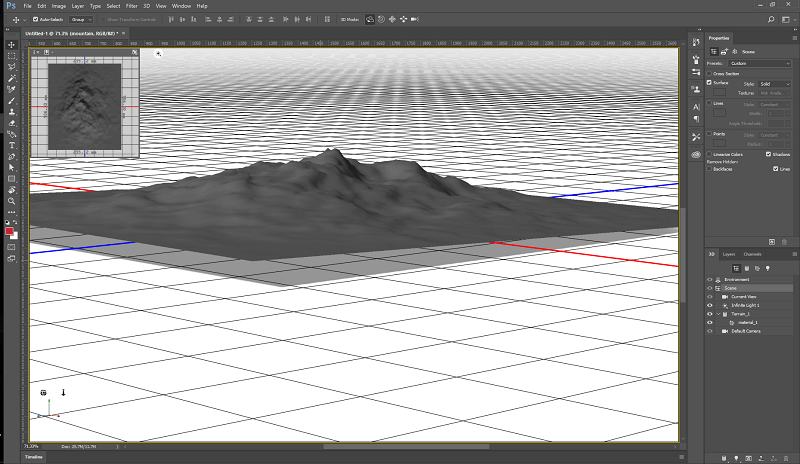
Photoshop のおかげで、二度と画像を信頼することはできないということわざがありますが、Photoshop はビデオでも機能するため、ビデオの証拠を本当に信頼することはできません.
フレームごとにビデオの途中でジュニパーをワープするのは面倒な作業ですが、数回のクリックで実行できるという単純な事実は、少しシュールではありません.

ただし、プログラム設計の観点からも少し奇妙に思えます。 アドビがまだハリウッドクラスのビデオエディターを持っていなかった場合 Premiere Pro、Photoshop にビデオ編集オプションが含まれている理由は理解できましたが、Premiere は完全に機能しており、それらを別々にしておく方がはるかに良い考えのようです.
それぞれのプログラムが、他のプログラムに本来備わっている機能や能力を採用し続けると、最終的には、あらゆる種類のデジタル コンテンツを一度に操作する、大規模で過度に複雑なプログラムが XNUMX つだけになることになります。 それが彼らの目標ではないことを願っていますが、私の一部は疑問に思っています.
Creative Cloud の統合
Photoshop CC の最も興味深い側面の XNUMX つは、Adobe Creative Cloud と対話する方法です。 Creative Cloud は Photoshop のバージョンとファイル共有ワークフロー ツールの両方の名前であるため、命名システムは少し混乱しますが、複数のデバイスで作業する人にとっては非常に便利です。
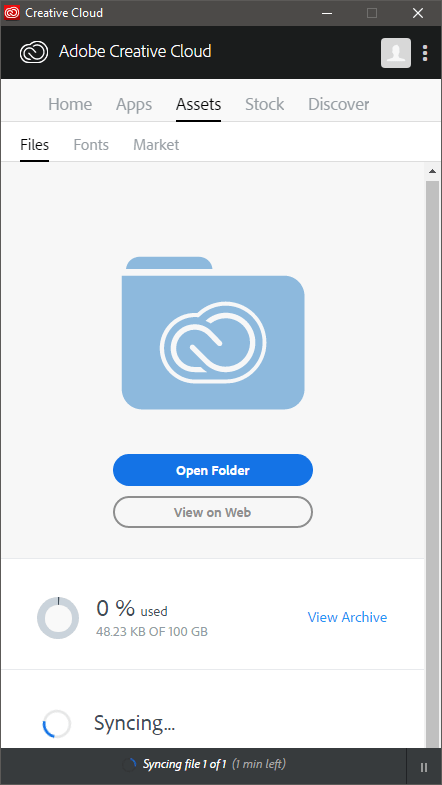
Creative Cloud のおかげで、モバイル デバイスで Adobe Draw で作成したものを Photoshop ですぐに開くことができます。 ファイルを Creative Cloud Files フォルダーに保存することで、コンピューターから直接アカウントにファイルを同期することもできます。Creative Cloud アプリはフォルダーを自動的に監視し、アカウントに直接アップロードします。
これは、所有しているすべてのファイルを所有しているすべてのデバイスにコピーするよりもはるかに効率的です。特に、定期的に更新している作業の場合はなおさらです。 それの欠点は、高速インターネット接続が有効である必要があり、モバイル デバイスの同期に WiFi を使用することに固執しない限り、すぐに高価になる可能性があることです。
私のPhotoshop CC評価の背後にある理由
有効性:5/5
王座を狙っている競合他社の数にもかかわらず、Photoshop は今日の画像エディターで利用できる最高の編集ツールを提供しています。 何年にもわたる絶え間ない開発のおかげで、膨大な機能セットがあり、それでできないことはほとんどありません。 前に見たように、Photoshop を仕事用または個人用として日常的に使用することは可能ですが、それでもできることのほんの一部にすぎません。 それは最も効果的な 3D テクスチャまたはビデオ エディターではないかもしれませんが (私はそのスコアについて言う資格はありません)、画像編集機能の点では比類のないものです.
価格:4 / 5
Creative Cloud サブスクリプションの一部として月額わずか 9.99 米ドルで利用できるため、価値の点で他に勝るものはありません。 一部のユーザーはソフトウェアの 699 回限りの購入を好みますが、Photoshop の前回の 9.99 回限りの購入価格は XNUMX 米ドルでした。したがって、常に更新されるプログラムの場合、XNUMX ドルははるかに合理的です。 もちろん、現在利用可能な機能に満足しているのであれば、必要のない更新にお金を払い続けるのは不公平に思えるかもしれません。
使いやすさ:4 / 5
Photoshop の機能は非常に大きいため、最初は世界で最も使いやすいプログラムではありません。 それがどのように機能するかに慣れるまでにはかなりの時間がかかる場合がありますが、コツをつかむと、すぐに第二の性質になります. 目の前のタスクに合わせてすべてをカスタマイズできるという事実により、より静的なインターフェイスを備えたプログラムよりもはるかに使いやすくなります.
サポート: 5/5
Photoshop は、今日の市場における画像編集のゴールド スタンダードであり、その結果、XNUMX 回の生涯で使用できるよりも多くのチュートリアルとサポートを利用できます。 Adobe のサポート システムは世界最高とは言えませんが、非常に多くの人が Photoshop を使用しているため、ほとんどの場合、サポート フォーラムまたは Google 検索で質問に対する回答を見つけることができます。
結論
あなたがすでにプロフェッショナルであるか、意欲的な人であれば、Photoshop CC は間違いなくあなたのためのプログラムです。 比類のない機能とサポートを備えており、これでどれだけ多くのことを達成できるかという最初のショックを乗り越えれば、二度と振り返ることはありません。
アーティストや写真家もおそらく Photoshop CC で作業するのが最も楽しいと感じるでしょうが、シンプルでカジュアルな編集プロジェクトに興味がある人にとっては、最初に Photoshop CC から始めるのが最善かもしれません。 Photoshop Elements または Photoshopの代替 それは無料であるか、学習曲線が少ないです。
では、この Photoshop CC のレビューは役に立ちましたか? 以下にコメントをドロップしてお知らせください。
最後の記事